win7如何修改文件后缀格式 win7怎样更改文件后缀扩展名
更新时间:2023-12-25 10:46:20作者:jiang
在使用Windows 7操作系统时,我们经常会遇到需要修改文件后缀格式的情况,文件后缀扩展名是指文件名后面的一串字符,用于标识文件的类型。通过修改文件后缀格式,我们可以改变文件的打开方式,使其与特定的应用程序关联。如何在Windows 7中进行这样的操作呢?本文将详细介绍Win7如何修改文件后缀格式,以及怎样更改文件后缀扩展名,帮助您轻松完成这一操作。
具体方法:
1.找到你需要更改格式/扩展名的文件。在此我以一个文档为例子。我的文档为word文档,格式为doc。
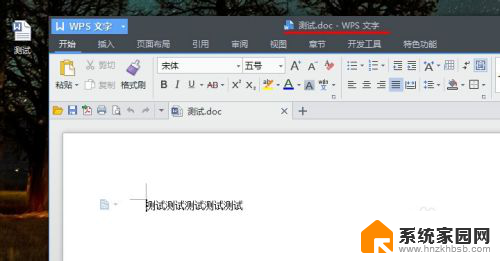
2.接下我们我们需要让电脑显示出文件的格式后缀名了(已经显示了后缀名的可以忽略此步骤)。点击桌面图标,计算机。或者按:win+e组合键。
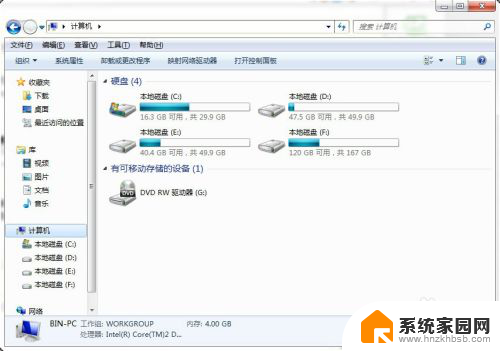
3.点击顶部的导航菜单“工具”----选择“文件夹选项”。
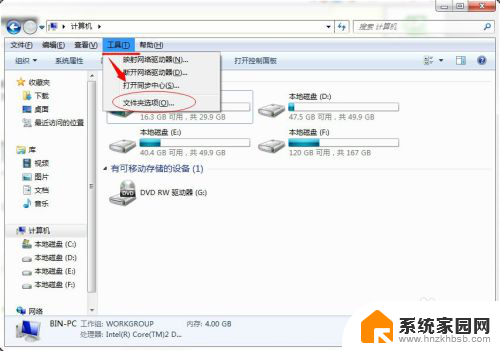
4.切换到“查看”选项卡,往下拉一点。找到“隐藏已知文件的扩展名”,去掉前面的勾。
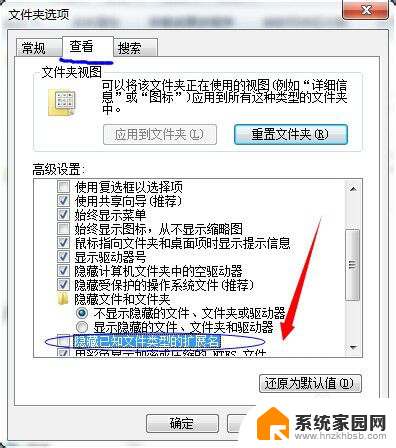
5.接下来,我们看。刚才的文件格式名是不是就出来了,是“doc”格式。

6.接下来鼠标指针知道文件位置,按鼠标右键,选择选项“重命名”。在此,我把这篇文档格式更改为“txt”。出现提示,选择“是”。
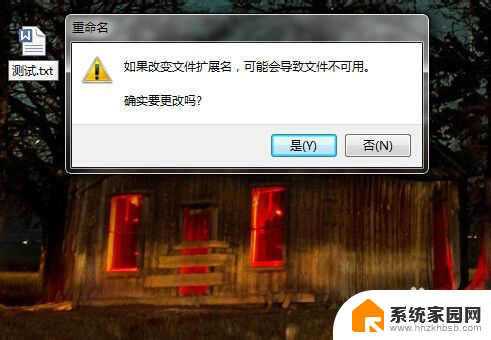
7.打开文件看看,源文档内容依然还在。
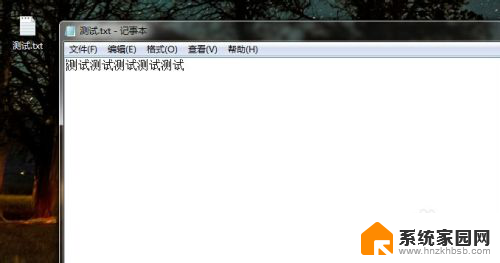
以上就是Win7如何修改文件后缀格式的全部内容,如果您遇到这种情况,可以根据本文提供的方法来解决,希望能对您有所帮助。
win7如何修改文件后缀格式 win7怎样更改文件后缀扩展名相关教程
- win7文件后缀怎么显示 Win7如何隐藏文件扩展名
- windows7怎么修改文件扩展名 Win7如何设置显示文件扩展名
- win7默认存储位置更改 win7系统文件默认保存位置修改方法
- win7 桌面路径 win7如何将桌面文件夹路径更改到D盘
- win7改桌面图标 Win7如何更改桌面图标样式
- win7更改计算机名 怎样在Windows 7中改变计算机名
- win7网络ip地址怎么更改 win7如何修改IP地址
- win7怎样显示隐藏的文件夹 win7系统如何显示隐藏的文件夹
- win7改时间格式 win7系统如何设置时间日期格式
- win7无法精确搜索文件名 win7系统文件搜索不到怎么办
- win7电脑桌面锁屏怎么设置密码 win7系统锁屏密码设置方法
- win7家庭普通版个性化设置在哪里 Win7家庭版个性化设置找回方法
- mac电脑装windows7系统 苹果mac装win7系统详细教程
- windows7可以分屏吗 Win7如何快速分屏设置
- win7自带游戏点了没反应 win7旧版游戏启动无反应如何解决
- wind7第三方软件认不到电脑摄像头 Win7摄像头无法打开怎么办
win7系统教程推荐
- 1 win7电脑桌面锁屏怎么设置密码 win7系统锁屏密码设置方法
- 2 wind7第三方软件认不到电脑摄像头 Win7摄像头无法打开怎么办
- 3 win7优盘打不开 u盘设备在win7连接不上怎么办
- 4 win连蓝牙耳机 win7蓝牙耳机连接步骤
- 5 win7进去安全模式按哪个键 win7进入安全模式的三种方法图解
- 6 笔记本电脑win 7系统激活怎么激活 win7怎么激活密钥
- 7 windows7旗舰版怎么打开管理员权限 win7如何设置权限以管理员身份运行程序
- 8 wind7系统还原怎么操作 win7笔记本恢复出厂设置流程
- 9 windows系统开机密码忘了怎么办 Win7系统忘记管理员密码怎么办
- 10 windows 任务清单 Win7 Windows任务计划程序服务查找方法